.
Verschieben
Mit der linken Maustaste können Sie Objekte verschieben, auch wenn das Verschieben-Werkzeug inaktiv ist. Wenn Sie das Verschieben-Werkzeug M aktivieren, wird ein 3D-Widget angezeigt, mit dem Sie die Position des Objekts in der X-, Y- oder Z-Achse anpassen können.
- 1mm-Schritte Umschalttaste
Skalieren
Das Werkzeug Skalieren (S) zeigt ein 3D-Widget an, mit dem der Benutzer das Objekt entweder gleichmäßig skalieren kann, indem er auf eines der Eckfelder klickt, oder ungleichmäßig, indem er auf den Griff der X-, Y- oder Z-Achse klickt.
Standardmäßig ist die Skalierung symmetrisch, d.h. beide Seiten des Modells dehnen sich gleichmäßig aus und die Mitte bleibt an ihrem Platz. Wenn Sie die Strg-Taste gedrückt halten, bevor Sie einen der Griffe für die X-, Y- oder Z-Achse anfassen, wird der Modus auf nicht-symmetrisch umgestellt.
- 5%-Schritte Umschalttaste
- Anpassen an die Größe (maximale Größe) F
- nur bei ausgewähltem Skalierungswerkzeug
- nur bei ausgewähltem Skalierungswerkzeug
Drehen
Das Werkzeug Drehen (R) zeigt ein 3D-Widget an, mit dem der Benutzer das Objekt um die X-, Y- oder Z-Achse drehen kann. Sobald der Benutzer auf einen der Achsengriffe klickt, erscheinen zwei Sätze weißer kreisförmiger Hilfslinien. Wenn Sie mit der Maus über diese Hilfslinien fahren, ändert sich die Drehung von gleichmäßig in diskrete Schritte.
- Außerer Kreis / kurze Markierungen 5-Grad-Schritte
- Innerer Kreis / lange Markierungen 45-Grad-Schritte
Verschieben eines Objekts unter das Druckbett
Ein Objekt kann unter das Druckbett verschoben werden, um nur den Teil des Objekts zu drucken, der sich oberhalb des Druckbetts befindet.
Ein ähnliches Ergebnis können Sie mit dem Werkzeug Schneiden erzielen. Allerdings ist das Verschieben-Werkzeug wohl einfacher, nicht-destruktiv und praktisch. So können Sie beispielsweise die Unterseite eines unebenen Objekts abflachen, damit es ohne Raft druckbar ist. Mit der Schaltfläche "Auf Bett ablegen" im Objektmanipulationsbedienfeld können Sie das Objekt zurück auf das Druckbett verschieben, so dass es nicht mehr darunter sinkt. Der Schnittpunkt des Modells mit dem Bett wird durch einen weißen Umriss visualisiert. Das Verschieben von Objekten unter das Druckbett ist im SLA-Modus nicht erlaubt, da es die Platzierung von SLA-Stützen verwirren würde.
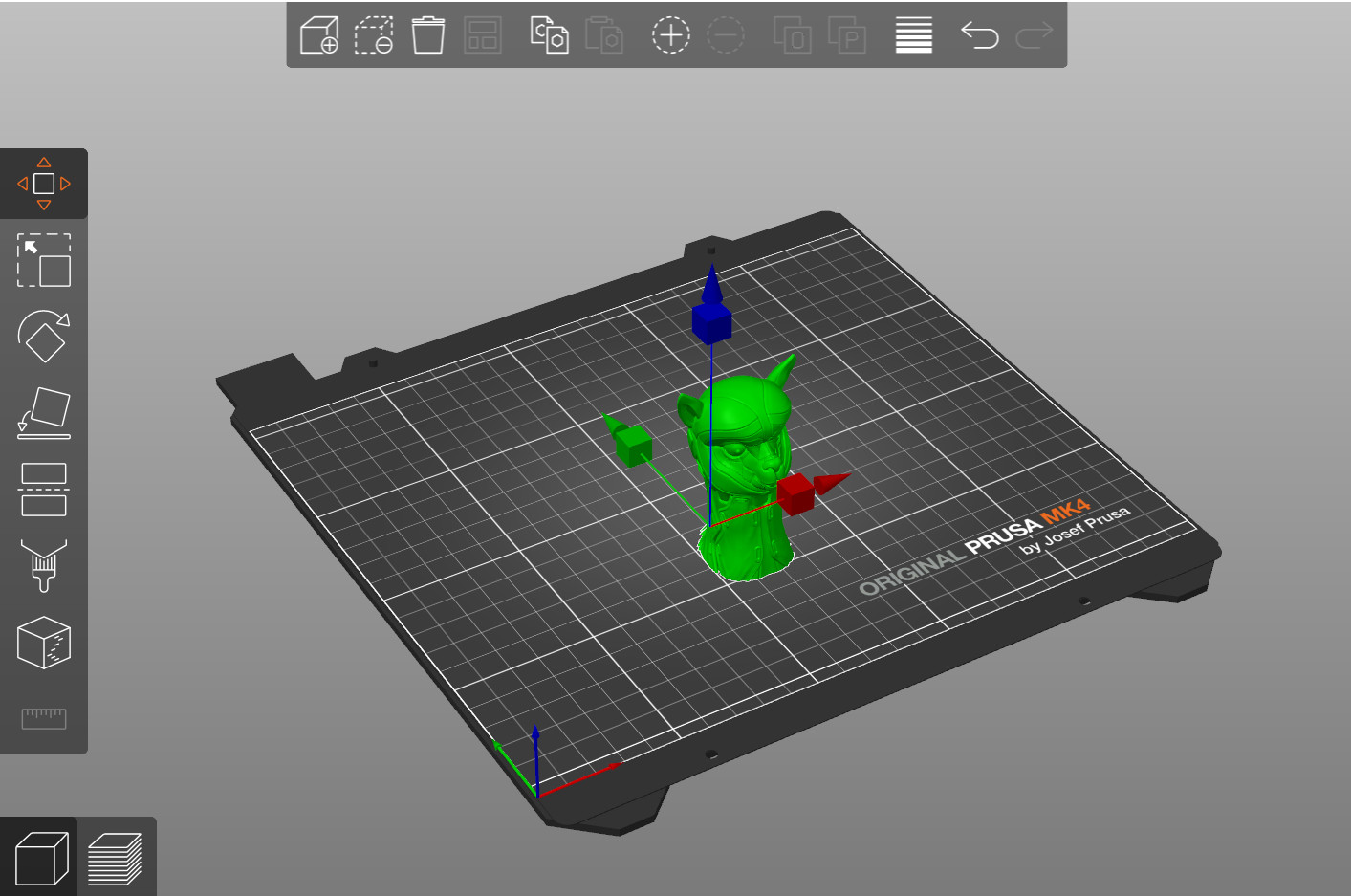 | 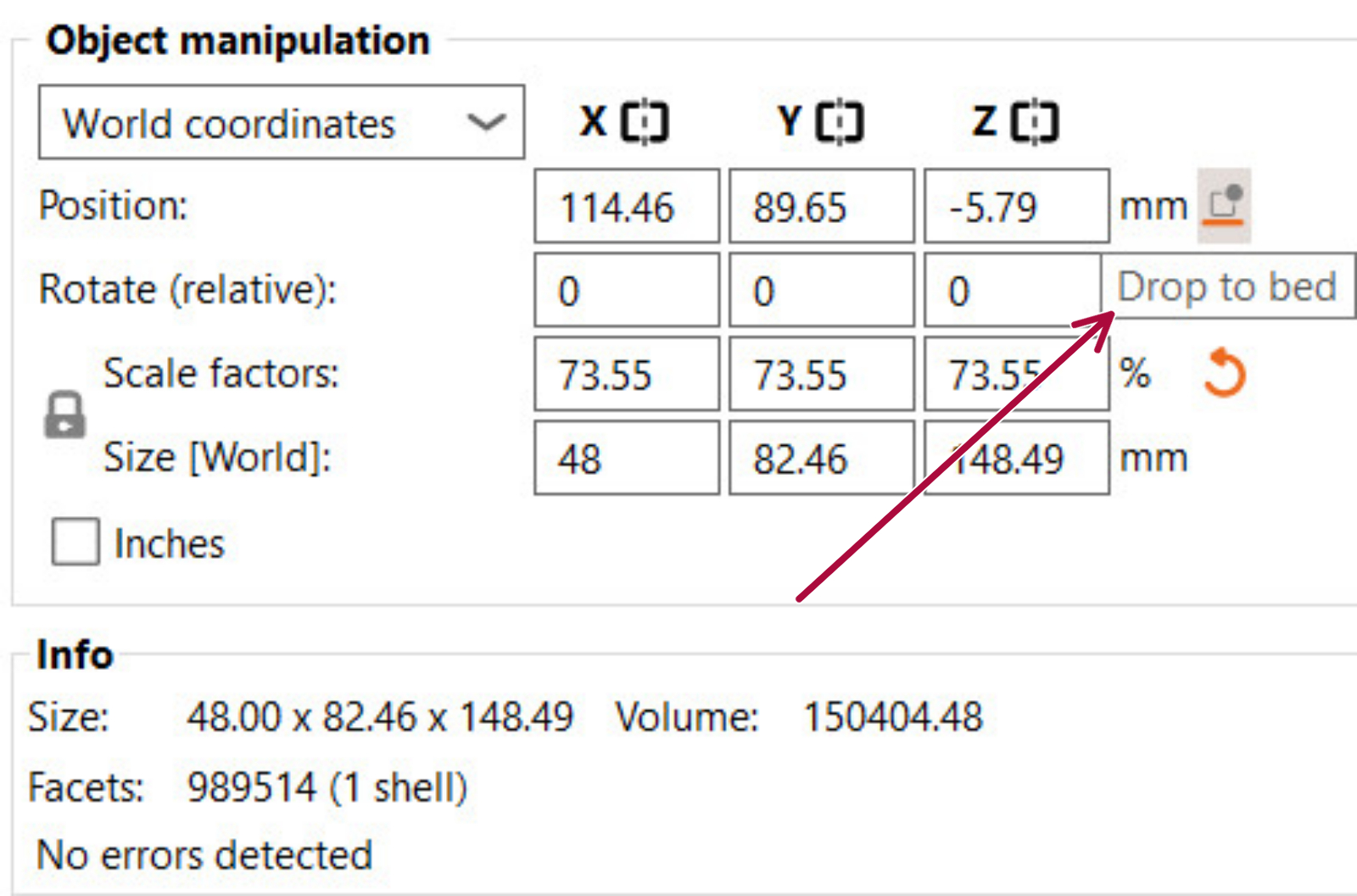 |
Verschieben eines Objekts über das Druckbett
Wir haben einen eigenständigen Artikel darüber, wie man das macht.